macOS Sonomaにアップグレードした後、Macの通知センターがフリーズしたり応答しなくなることがあります。メニューバーの時計をクリックしてもサイドバーが表示されず、「最近の通知はありません」というメッセージも表示されません。
MacRumorsフォーラムから次のようなケースがあります:
Macをロック解除した後、時間をクリックしても通知センターが開かれません。デスクトップ上のウィジェットにカーソルを合わせるとピンウィールのスピナーが表示されます。通知センターがフリーズしてしまっているようです。同じ問題を抱えている他のユーザーはいますか?
心配しないでください。この記事に従って、なぜ「Sonomaにアップグレード後に通知センターがフリーズする」のか、そしてどうやって解決するかを学ぶことができます。
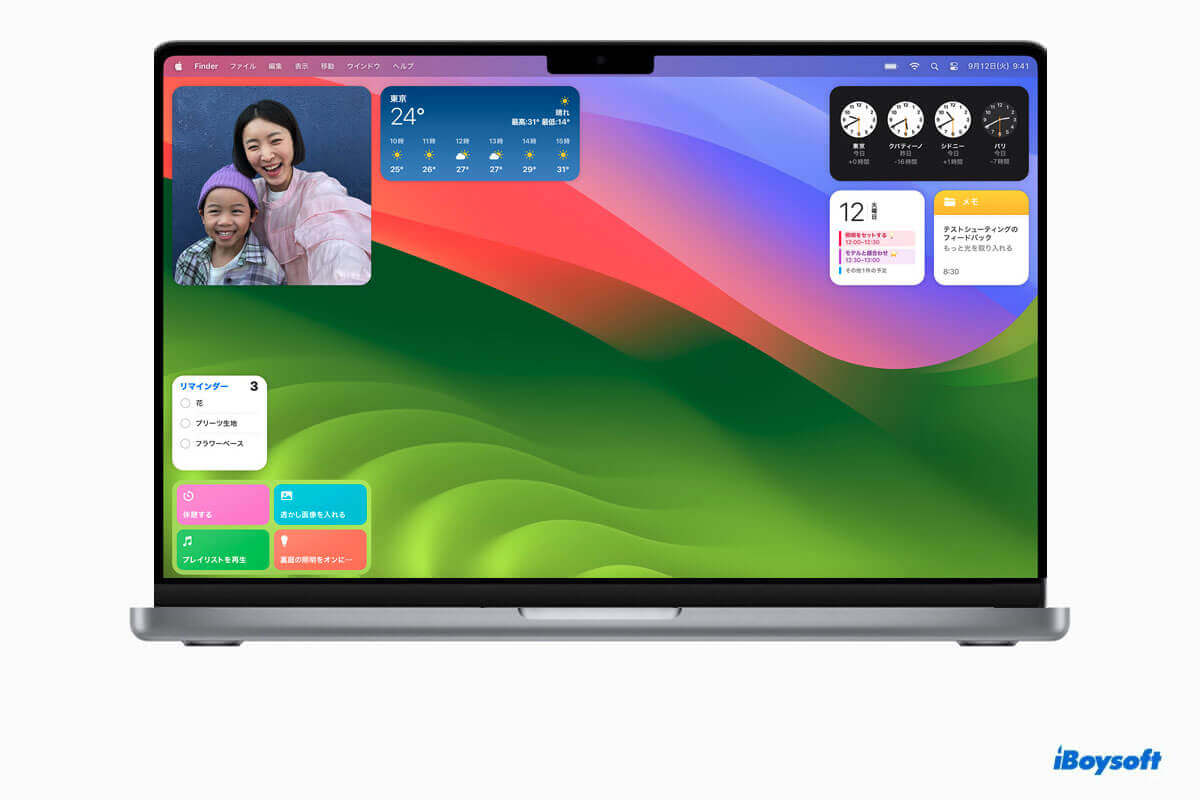
通知センターがフリーズしたり応答しない場合、解決方法は?
macOS Sonoma にアップグレードした後に通知センターがフリーズしたり、応答しなくなったり、動作しなくなったりする問題を修正するには、次の方法に従ってください。
- 通知センターを再起動する
- Macを再起動する
- サードパーティのメニューアプリをアンインストールする
- ログイン項目を削除する
- セーフモードで起動する
通知センターを再起動する
Mac で通知センターが機能しない場合は、一時的なソフトウェアの誤動作が原因の可能性があります。再起動してプログラムを更新し、隠れたエラーを解消してみてください。
通知センターを再起動するためには、次の手順を実行します:
- Launchpad > その他 > アクティビティモニタに移動します。
- 右上隅の検索アイコンをクリックし、検索ボックスに「通知センター」と入力します。
- 通知センターを選択し、上部の閉じるアイコン(X)をクリックします。
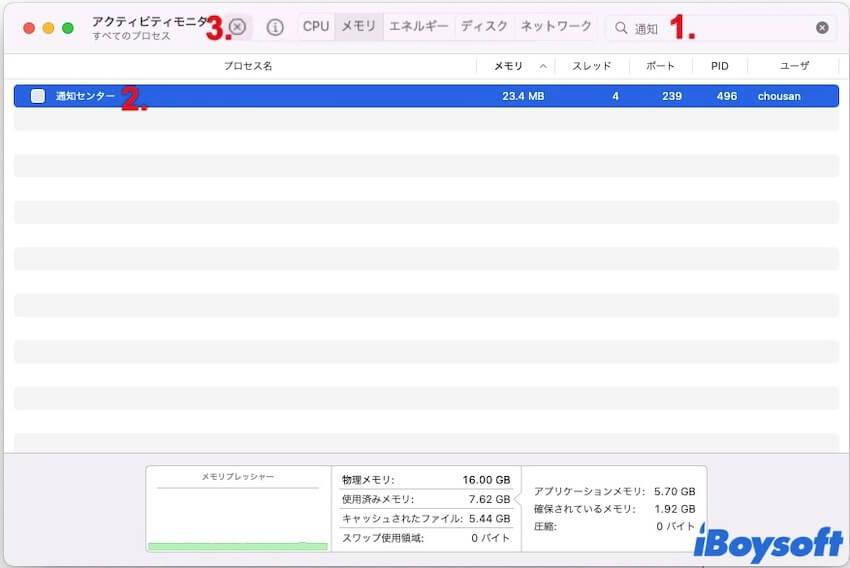
- ポップアップウィンドウで「強制終了」を選択し、通知センターを閉じます。
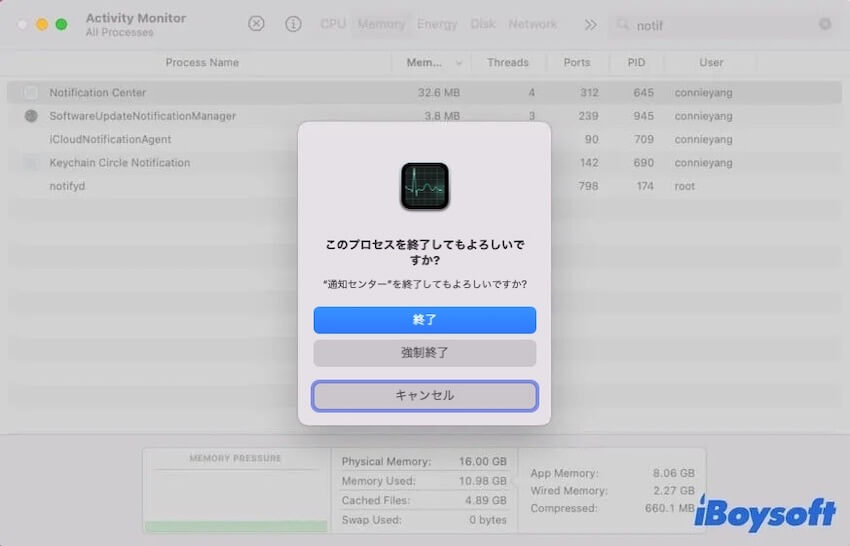
- メニューバーの時計をクリックして通知センターを再起動します。
Macの通知センターがまだ画面に表示されている場合は、次の解決策を試してみてください。
Macを再起動する
時々、macOS Sonomaには一時的なエラーが発生し、ソフトウェアが正常に動作しなくなることがあります。その結果、通知センターがフリーズしてMacで機能しなくなります。通常、システム内の現在のバグを取り除くために、素早い再起動が効果的です。
サードパーティのメニューアプリをアンインストールする
一部のユーザーは、Sonomaにアップグレードした後、通知センターだけでなくFocus もフリーズするとも述べています。特定のサードパーティのメニュー アプリケーションが Sonoma をサポートするようにアップグレードされていない可能性があります。そのため、この互換性のないメニュー ソフトウェアは macOS Sonoma で応答しなくなったり、通知センターなどの他のウィジェットが Mac で動作しなくなったりします。
iStat Menusのようなサードパーティのメニューソフトウェアやメニューバーにウィジェットを追加したアプリケーションを使用している場合は、それらのいずれかが macOS Sonoma で使用できないかどうかを確認してください。使用できない場合は、これらのサードパーティ プログラムを直接アンインストールします。
しかし、アプリをゴミ箱に移動したり、組み込みのアンインストーラを使用したりしても、それをMacから完全に削除することはできません。自己設計のスクリプト、キャッシュ、ログなどを含む関連データが、Mac上に残り、通知センターの正常な動作を妨げます。
Mac上にアプリの残り物が散らばっているため、iBoyosft MagicMenuのようなプロなアンインストールツールを使用することをお勧めします。この右クリックエンハンサーを使用すると、右クリックでアプリを完全にアンインストールすることができます。
無料ダウンロード
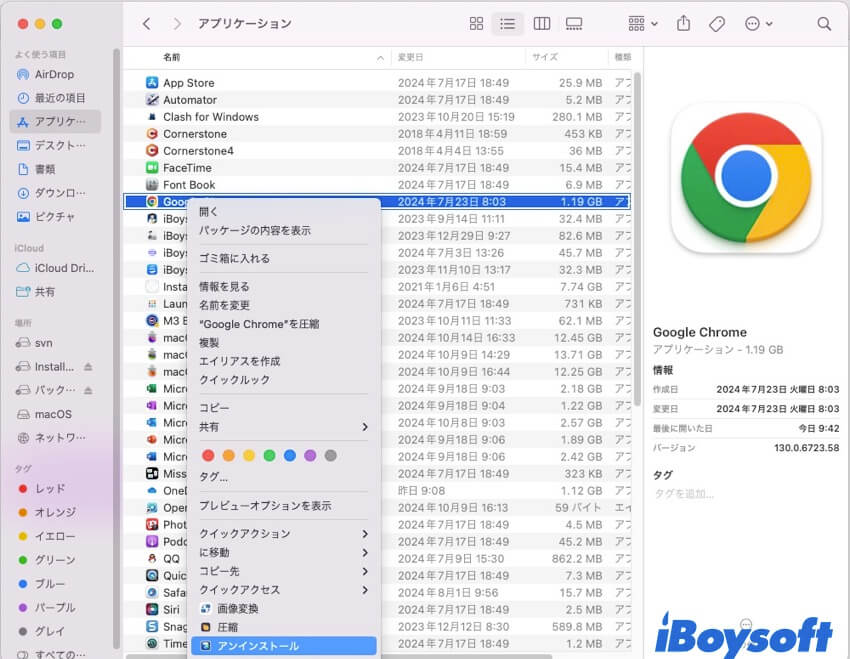
ログイン項目の削除
以前にメニューアプリをMacにインストールしていない場合や、デスクトップにアクセスしただけで通知センターが停止する場合は、特定のログイン項目が有効になっているかどうかを確認してください。
Mac にログインするたびに、互換性のない項目が自動的に起動するように許可している可能性があります。これらの項目はバックグラウンドで実行され、macOS Sonoma で通知センターが機能しなくなります。
Macでログイン項目を無効にするには以下の手順に従ってください:
- Appleメニュー > システム環境設定 > ユーザーとグループに移動します。
- ログイン項目をクリックします。
- ロックをクリックし、管理者パスワードを入力して変更を行います。
- ログイン項目を選択し、下部にある削除ボタン (-) をクリックしてログイン項目を削除します。
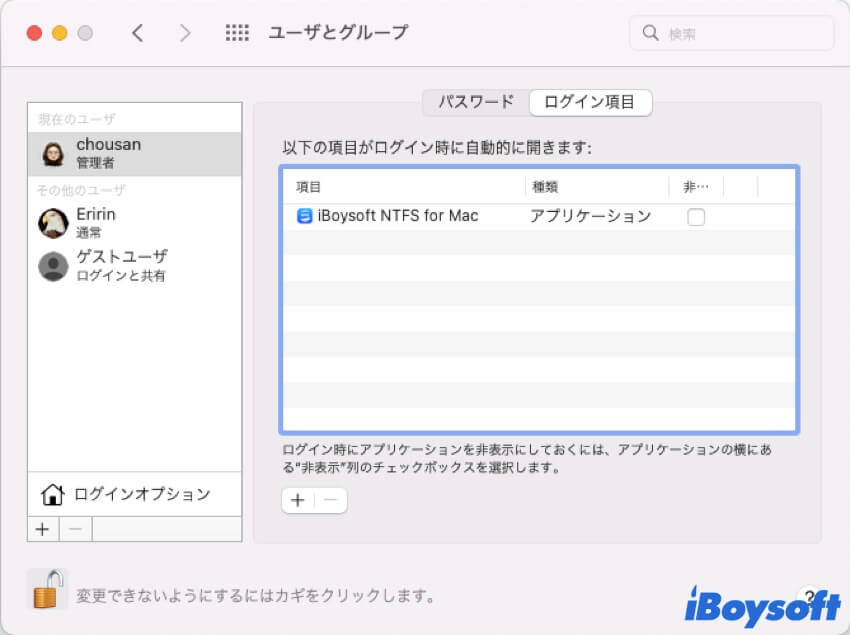
これで、メニューバーの時間をクリックして通知センターが表示されるかどうかを確認してください。
セーフモードで起動
上記の回避策を試しても macOS Sonoma で通知センターがフリーズし続ける場合は、Mac をセーフモードで起動してください。
Mac を安全に起動すると、通知センターが応答しない原因となっているシステム エラーを確認して修復できます。また、セーフモードではサードパーティのソフトウェアが読み込まれません。これにより、サードパーティのプログラムが Sonoma の通知センターのパフォーマンスに干渉しているかどうかを確認できます。
Sonoma にアップグレードした後に通知センターがフリーズする問題を修正する上記の方法が当てはまると思われる場合は、他の人と共有してください。
なぜ通知センターが凍結したり動作しないのですか?
通知センターは macOS に組み込まれているプログラムです。 正しく動作しない場合は、システムエラーやソフトウェアの非互換性を考慮する必要があります。
通常、新しいmacOSの初期バージョンには常に未修正のエラーがいくつか含まれており、macOS Sonomaも同様です。 Sonomaには、通知センターが機能しなかったり、ランダムにフリーズしたりするバグが含まれている場合があります。
さらに、以前に Mac にインストールされたすべてのサードパーティ ソフトウェアが Sonoma に対応しているわけではありません。 特定のプログラムと macOS Sonoma の非互換性により、Mac または一部のプリインストール アプリが順序どおりに動作しなくなる可能性があります。 そのため、通知センターが応答せず、代わりに回転するホイールが表示されます。
この投稿で Sonoma へのアップグレード後に通知センターがフリーズする問題が解決した場合は、他の人と共有してください。